Oglas
 Najlažji način za obnovitev računalnika z operacijskim sistemom Windows nazaj na tovarniške privzete vrednosti je, da preprosto uporabite vključeni obnovitveni program za ponovno namestitev ali obnovitev sistema Windows. To deluje v mnogih situacijah in s to metodo lahko popolnoma obrišete računalnik in začnete z novim.
Najlažji način za obnovitev računalnika z operacijskim sistemom Windows nazaj na tovarniške privzete vrednosti je, da preprosto uporabite vključeni obnovitveni program za ponovno namestitev ali obnovitev sistema Windows. To deluje v mnogih situacijah in s to metodo lahko popolnoma obrišete računalnik in začnete z novim.
Kaj pa, če ne želite izbrisati računalnika? V tem primeru boste morali uporabiti nekaj posebnih pripomočkov, če želite očistiti računalnik, da ga vrnete v skoraj novo stanje. Ta metoda ni vedno hitrejša od ponovne namestitve operacijskega sistema Windows, vendar je veliko bolje, če ne želite skrbeti zaradi izgube datotek ali nimate nameščenega diska za namestitev sistema Windows. Poglejmo, kaj boste potrebovali, da dokončate delo.
Uporabite varnostno kopijo in obnovitev sistema Windows
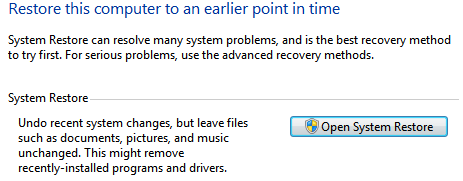
Najnovejše različice sistema Windows, vključno z operacijskim sistemom Windows Vista in 7, na nadzorni plošči vključujejo funkcijo varnostnega kopiranja in obnovitve. Ta funkcija vam omogoča, da obnovite računalnik v prejšnje stanje z uporabo možnosti Odprite obnovitev sistema, ki začne preprost postopek, ki računalnik v bistvu preusmeri na prejšnje stanje.
To je enostavno, vendar obstaja eno kritično vprašanje - za obnovitev dejansko potrebujete obnovitveno točko! Ni redko, da se računalnik pošilja z že nastavljenim, vendar če vi ali proizvajalec tega še niste storili, boste morali uporabiti spodnje korake.
Odstranite neželene programe
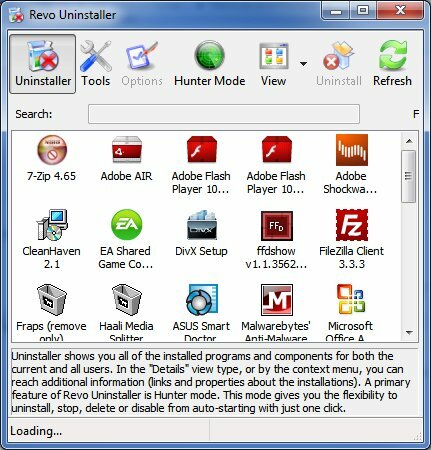
Postopno kopičenje programske opreme v računalniku pogosto povzroči zmanjšanje zmogljivosti in odstranitev programi, ki niso priloženi osebnemu računalniku, pogosto izboljšajo delovanje - ali vsaj sprostijo nekaj prostora na trdem disku. Priporočamo z odstranitvijo neželenih programov.
Večino programov je mogoče odstraniti z orodjem Programi in funkcije na nadzorni plošči Windows, nekateri pa so lahko trmasti in nočejo pravilno odstraniti. Predlagam uporabo Odstranjevalec Revo Odstranjevalec Revo bo lovil vašo programsko opremo Preberi več ali podoben program, ki skrbi za programe, ki ne želijo tiho oditi.
Počistite sistem registra Windows

Ko enkrat odstranite program, ga ni več, kajne? Pravzaprav to ni vedno tako. Windows vključuje bazo podatkov, imenovano register, ki vključuje informacije o nameščenih programih in času Odstranjevanje programa je teoretično mišljeno za odstranitev vpisov v registru programa, kar pa ni vedno zgoditi. Napihnjen register lahko včasih zmanjša delovanje, zato je dobro, da poskusite in ga naredite kot novega.
Obstaja veliko orodja za čiščenje registra Top 5 brezplačnih čistilcev registra, ki izboljšujejo delovanje računalnikaČiščenje registra redko izboljša delovanje Windows in je tvegano. Kljub temu mnogi prisegajo na čistilce registra. Ti tudi? Uporabite vsaj eno od teh orodij, ker so najvarnejša. Preberi več , ampak Wise Registry Cleaner je možnost, ki prejme naše najboljše priporočilo. Ne glede na orodje, ki ga uporabljate, ne pozabite ustvariti varnostne kopije sistema Windows (zapomnite si funkcijo varnostnega kopiranja in obnovitve), ker je vedno zelo, zelo rahlo tveganje poškodbe registra, kar lahko osaka računalnik.
Onemogoči zagonske programe
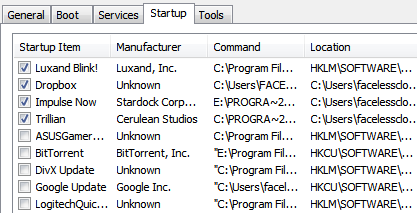
Tudi potem, ko ste odstranili neželene programe, boste morda še vedno imeli težave s počasnim zagonom, če imate preveč programov, ki se poskušajo zagnati, ko se zažene računalnik.
Če želite onemogočiti nekatere programe, pojdite na iskalno vrstico sistema Windows in nato vnesite »msconfig Kako odpraviti svoj Windows s pripomočkom MSconfigPomožni program za konfiguracijo sistema (ali MSconfig.exe) se uporablja za upravljanje procesov, ki se zgodijo, ko se operacijski sistem Windows zažene. Preberi več . " Pojdite na zavihek Startup in si oglejte naštete programe. To so programi, ki se naložijo ob zagonu računalnika. Določene programe lahko onemogočite tako, da odstranite potrditveno polje in kliknete V redu.
Če ugotovite, da ste onemogočili program, ki je resnično uporaben, se lahko vedno vrnete na msconfig in program znova omogočite.
Obnovi privzete nastavitve sistema Windows
Sčasoma boste morda spremenili številne kritične funkcije sistema Windows. Težko je pokriti vsako funkcijo v operacijskem sistemu Windows, ki jo je mogoče obnoviti na privzete nastavitve, vendar je nekaj takih, ki se običajno spremenijo in jih enostavno obnovite. Spodaj navedena navodila so namenjena računalnikom, ki uporabljajo Windows 7.
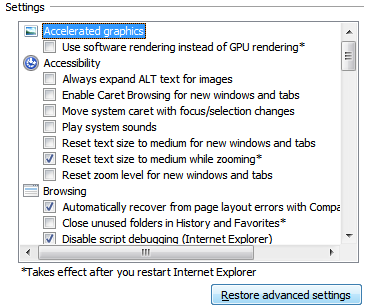
Obnovi privzete nastavitve brskalnika
Če uporabljate Internet Explorer, lahko v nadzorni plošči Windows uporabite meni Internet Options. Na zavihkih Varnost, Zasebnost, Programi in Napredni so Privzeti gumbi. Google Chrome in Firefox imata v svojih menijih z možnostmi podobne gumbe.
Obnovi privzete nastavitve požarnega zidu
Možnosti požarnega zidu Windows najdete na nadzorni plošči sistema Windows. Obstaja a Obnovi privzete nastavitve požarnega zidu možnost v meniju z možnostmi na levi strani. Upoštevajte, da morda ne želite obnoviti tega privzeto, če ste spremenili določila pravil požarnega zidu.
Mape
The Možnosti map okno je dostopno z nadzorne plošče Windows. The Obnoviti privzete nastavitve možnost je v spodnjem desnem kotu.
Knjižnice
Z desno miškino tipko kliknite na Knjižnice in kliknite Obnovi privzete knjižnice. Ikono knjižnice najdete v levem okvirju programa Windows Explorer.
Obnovite predvajalnik medijev
Večina medijskih predvajalnikov ima možnost, s katero lahko razstavite trenutno medijsko knjižnico in jo obnovite iz nič. To ni slaba ideja, če so se vaše medijske datoteke spremenile v nered.
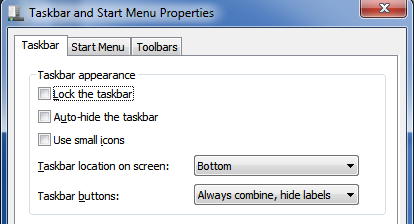
Start meni
Meni Start se lahko vrne na privzete nastavitve tako, da z desno miškino tipko kliknete Start (ali ikono Start) in vnesete Lastnosti in nato kliknite ikono Prilagoditi gumb. The Uporabite privzete nastavitve se prikaže gumb na dnu okna Prilagodi meni Start.
Opravilna vrstica
Z desno tipko miške kliknite opravilno vrstico in nato kliknite Lastnosti. Čudno, da ni privzetega gumba. Privzete nastavitve so naslednje; vse možnosti pod Videz opravilne vrstice neoznačeno, lokacija opravilne vrstice nastavljena na dno, gumbi opravilne vrstice nastavljeni na Vedno kombinirajte, skrijejte oznake.
Odstranite stare naprave in tiskalnike
The Naprave in tiskalniki Če želite odstraniti obrobno strojno opremo, ki je več ne uporabljate, je na nadzorni plošči sistema Windows potrebno. To ponavadi ne vpliva na uspešnost, ima pa tudi druge prednosti - na primer odstranitev več starih tiskalnikov lahko naredi tisk bolj intuitiven.
Zaključek
S tem korakom morate vrniti računalnik v skoraj novo stanje. Kot ponovna namestitev sistema Windows ni tako popolna, zato ta postopek ni priporočljiv, če poskušate obnoviti računalnik po napadu zlonamerne programske opreme. Če preprosto poskušate pospešiti računalnik, zmanjšati nered ali ga obrisati za novega uporabnika, bi se morali zgornji koraki izkazati za zadostne.
Matthew Smith je svobodni pisatelj, ki živi v Portlandu Oregon. Prav tako piše in ureja za Digital Trends.